1、Step 1:打开软件,新建空白文档;分别绘制一个星形和心形,并分别填充黄色和粉色,去掉描边。

2、Step 2:点击【调和工具】;然后点击星形,拖动鼠标至心形上;这样就形成一个颜色形状逐渐过渡的效果。



3、Step 3:设置属性栏的调和步数,步数越大,过渡越柔和;步数越小,过渡越生硬。
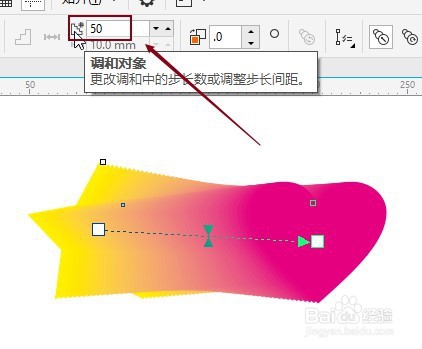

4、Step 4:鼠标箭头放至图形的白色框块上变成十字箭头后,可以移动图形。
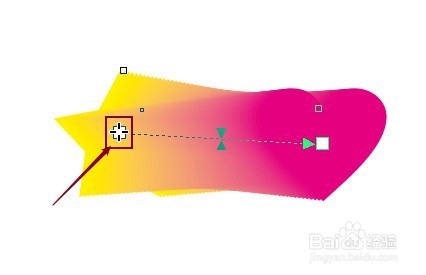

5、Step 5:点击整个调和图形,鼠标右击,选择【拆分调和群组】/ctrl陴鲰芹茯+k;可以把调和过渡形状和原本的两个图形拆分。


